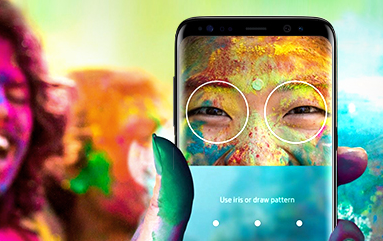Comment récupérer les contacts iPhone sur Samsung Galaxy S10/S9/S8/S7
Vous achetez un nouveau téléphone Samsung Galaxy S10/S9/S8/S7 pour remplacer l’ancien iPhone? Alors, comment récupérer les contacts iPhone sur Samsung Galaxy S10/S9/S8/S7? Suivez cet article pour trouver la solution.
Comme nous le savons tous, le téléphone mobile Samsung est l’un des téléphones mobiles les plus populaires dans Android. Avec l’amélioration continue du système Android, de nombreux utilisateurs Apple sont également enthousiastes. Si vous êtes un utilisateur d’iPhone, souhaitez-vous utiliser un téléphone Samsung? Vous craignez de ne pas pouvoir maintenir une communication normale après avoir changé de téléphone ? Vous pouvez rencontrer une situation comme celle-ci : vous voyez un tas de numéros de téléphone dans l’identification de l’appelant, mais vous ne savez pas qui il est. Alors cet article est écrit pour vous, veuillez lire attentivement cet article, car il vous montrera comment récupérer les contacts de l’iPhone directement sur Samsung.
Ce dont vous avez besoin
Tout d’abord, je vais vous présenter un outil très utile et pratique : AnyDroid – expert de transfert et de getion des données Android. Il peut facilement récupérer les données iPhone sur votre téléphone, les données comprend les contacts, messages, musique, vidéos, sonneries, photos, livres, etc. Il transmet les données très rapidement. Si vous avez seulement besoin de récupérer les contacts iPhone sur Samsung Galaxy S10/S9/S8/S7, cela peut prendre plus de dix secondes. Vous pouvez également transférer des données entre d’autres appareils, par example Android vers Android, Android vers PC/Mac, Android vers iOS ou vice versa.

AnyDroid – Récupérer iPhone sur Samsung
AnyDroid vous permet de récupérer les contacts iPhone sur Samsung, vous pouvez le télécharger après avoir lu ce post pour essayer ses fonctions puissantes gratuitement.
Récupérer les contacts iPhone sur Samsung Galaxy S10/S9/S8/S7 avec AnyDroid
Étape 1. Vous devez d’abord télécharger AnyDroid sur votre ordinateur. Connectez ensuite votre appareil iPhone et Samsung à votre ordinateur, vous pouvez choisir de vous connecter par câble USB ou par WiFi.
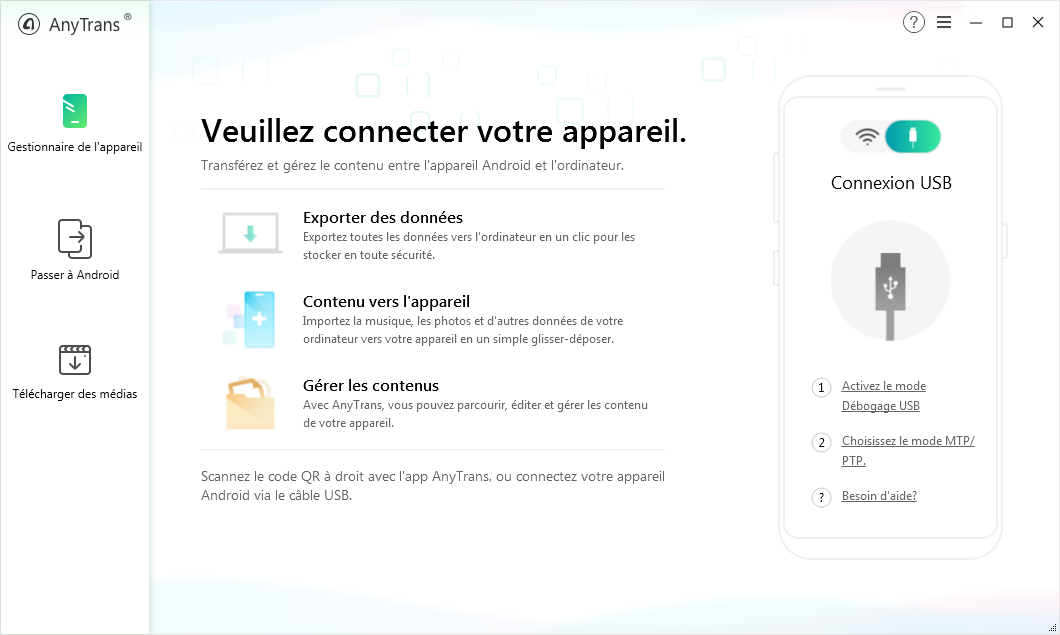
Comment récupérer les contacts iPhone sur Samsung – 1
Étape 2. Lorsque vous voyez la page suivante, veuillez cliquer sur Passer à Android et l’option iOS vers Android.
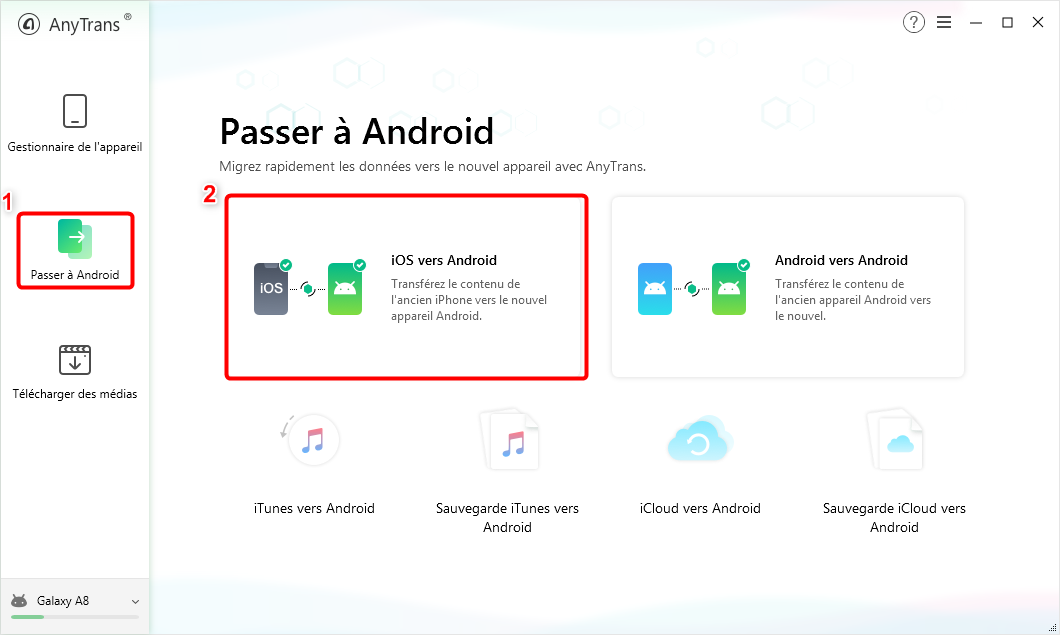
Comment récupérer les contacts iPhone sur Samsung – 2
Étape 3. Il y aura de nombreux types des données différents. Sélectionnez les contacts et cliquez sur le bouton Suivant pour récupérer les contacts iPhone sur Samsung.
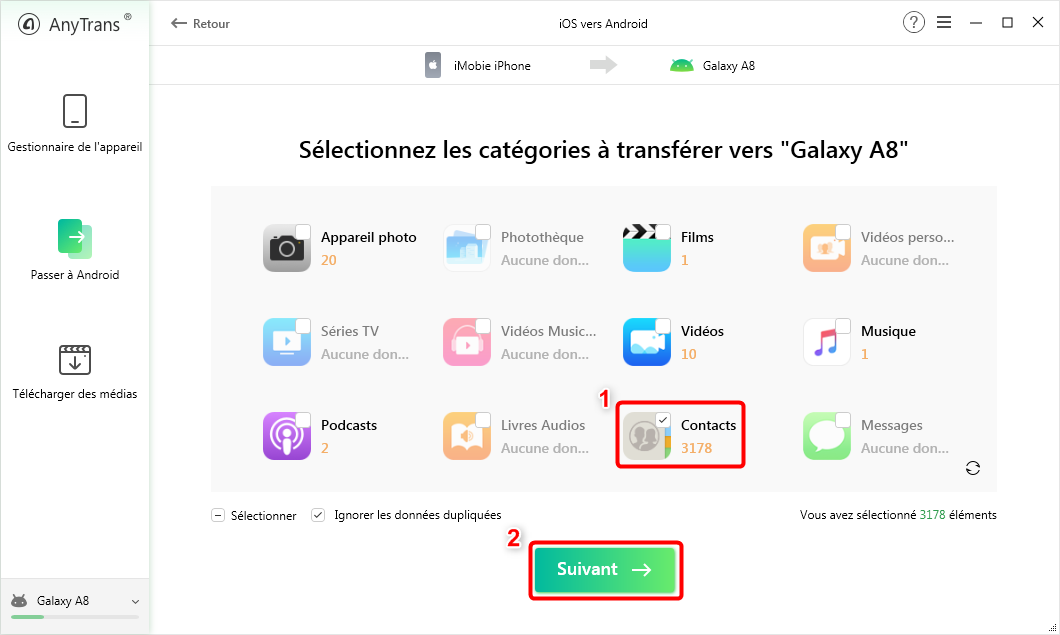
Comment récupérer les contacts iPhone sur Samsung – 3
Conclusion
Voilà! Il est particulièrement simple de récupérer les contacts iPhone sur Samsung. AnyDroid n’est pas seulement facile à utiliser, mais a également de nombreuses fonctions, par exzample transférer les données depuis iCloud vers Samsung Galaxy S10/S9/S8/S7, transférer les photos Android vers PC via WiFi, etc. Il y a d’autres fonctionnalités étonnantes qui vous attendent pour vous faire découvrir. Téléchargez-le maintenant.
Questions liées aux produits ? Contactez l'équipe Support à trouver une solution >
 AnyDroid
AnyDroid
Excellent gestionnaire de contenu Android qui vous aide à visualiser et gérer toutes vos données Android d'une manière facile et simple.
Téléchargement gratuit10,039,441 utilisateurs adopté
Articles populaires
- Comment transférer les données iPhone vers le téléphone Android
- Comment transférer les contacts d’iPhone vers Android directement
- Comment transférer facilement des SMS iPhone vers un téléphone Android
- Comment transférer les SMS Android vers un autre Android en un clic
- Transférer les données d’un ancien Android vers un nouvel avec facilité